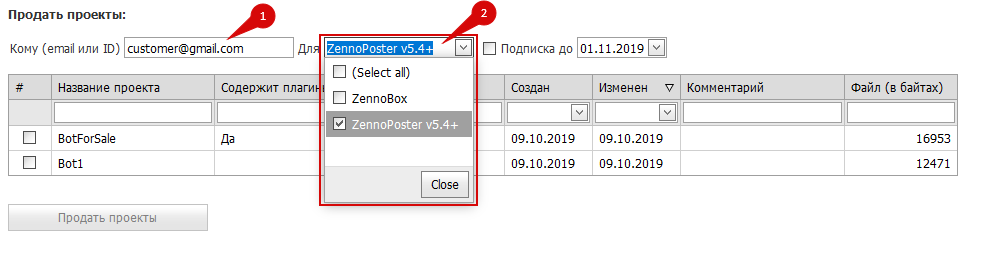Продажа проектов ботов
🔗 Оригинальная страница — Источник данного материала
Добавляем бота для продажи
- Необходимо зайти в Личный кабинет, раздел Боты, вкладка Мои проекты:
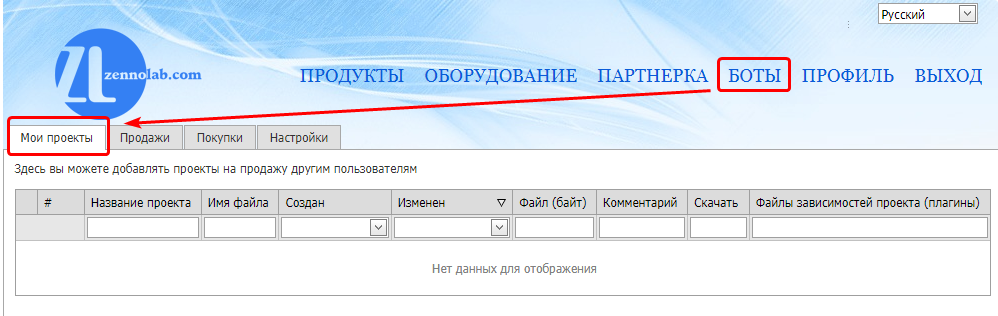
- Добавить имя проекта (под этим именем проект будет отображаться в панели продаж и в ZennoBox у покупателя)
- Выбрать файл проекта на компьютере
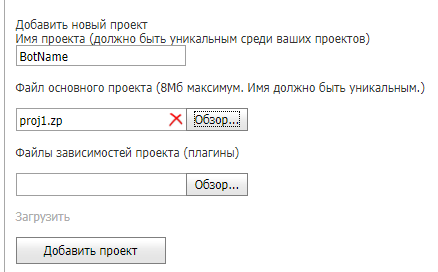
Загрузка плагинов
Если добавляемый проект содержит ❗→ Плагины, то их надо загрузить отдельно. Для этого:
-
выберите необходимые для загрузки плагины.
-
можно выбрать как сразу несколько плагинов, так и добавлять их по очереди. Чтобы увидеть список добавленных плагинов, достаточно навести курсор на поле ввода:
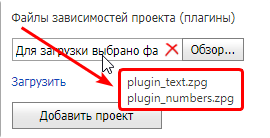
- Чтобы удалить добавленные плагины, нажмите на крестик в правой части поля ввода.
- Нажмите кнопку Загрузить
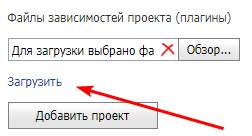
- После успешной загрузки появится список с именами добавленных плагинов:
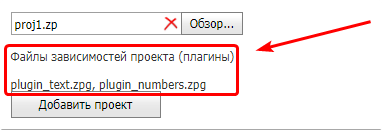
Плагины не должны быть зашифрованы, т.к. их повторное шифрование невозможно. То есть, вы не сможете перепродать плагин, который купили сами.
Загрузка бота в систему
После того, как выбран файл проекта (и плагины, е�сли таковые нужны) нажимаем кнопку Добавить проект.
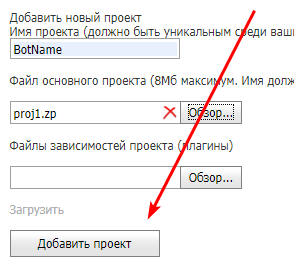
Если всё прошло успешно, Ваш бот появится в списке:

Продаём бота
Перейдите на вкладку Продажи к пункту Продать проекты:
Кому
Нужно указать email или ZennoLab ID покупателя
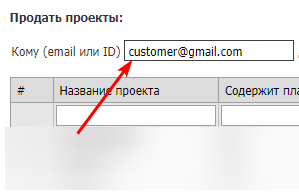
Платформа запуска
Выбрать платформу, для которой продаётся проект: ZennoBox, ZennoPoster или ZennoBox и ZennoPoster
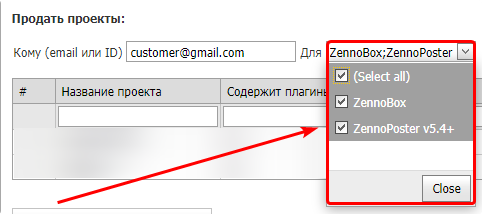
Подписка
При включении данной настройки шаблон у пользователя будет работать до указанной даты, по её наступлении пользователь не сможет запустить проект. Вы всегда сможете бесплатно продлить действие подписки ранее проданного проекта (как это сделать описано ниже, в секции FAQ).
Дата указывается НЕ включительно. Иными словами, если Вы выписали проект до 03.03, то при наступлении 3-го марта шаблон перестанет работать, а в лог будет выведено сообщение: Подписка просрочена. Подписка действительна до: <тут_дата>.
Выбор проекта (-ов) и их продажа
Затем необходимо из списка загруженных проектов выбрать те, которые Вы сейчас хотите продать и нажать кнопку Продать проекты.
При выборе проектов на кнопке Продать проекты автоматически будет отображаться сумма комиссии, которая будет снята с Вашего баланса.
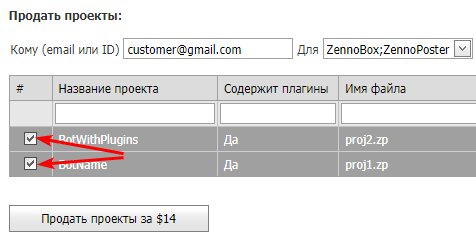
Если всё прошло успешно, то в таблице Ваши продажи (в верхней части вкладки Продажи) появится новая запись:
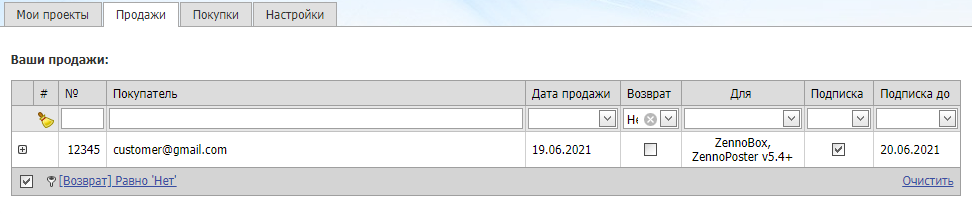
Готово! Ваш бот продан.
Обновляем бота
Обновление бота производится на вкладке Мои проекты.
- Нажмите на карандаш у обновляемого бота.
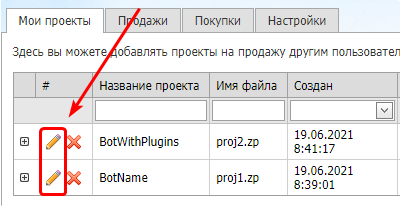
- Выберите файл проекта (1) и нажмите кнопку Загрузить (2)
- Если проект использует плагины (3), то необходимо выбрать плагины и так же нажать Загрузить (4)
- Если всё было сделано правильно, то вместо поля ввода и кнопки Загрузить отобразится имя загруженного (-ых) файла (-ов)

- После того, как обновлённые файлы загружены в систему необходимо нажать кнопку в виде зелёной галки (5)
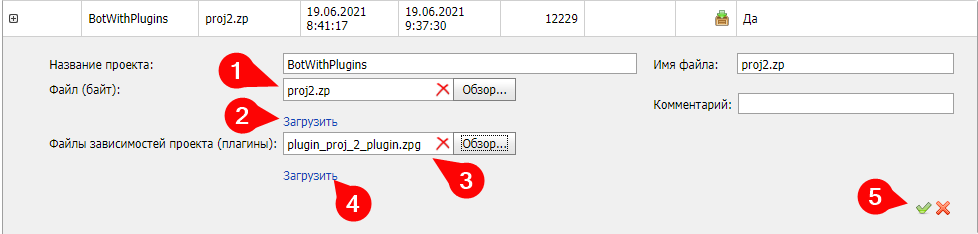
После того, как Вы обновите бота, Ваши клиенты увидят в ZennoPoster или ZennoBox такую картину:

Это означает, что обновление к ним придёт в течении 5-10 минут и бот будет снова доступен к использованию.
Готово! Ваш бот обновлён.
FAQ
Как отменить продажу проекта?
Развернуть ответ
ВНИМАНИЕ! Если refund происходит в течение 30-ти дней, с момента продажи проекта, то на Ваш баланс вернётся комиссия, которую Вы заплатили во время этой продажи.
Если же прошло больше 30-ти дней с момента продажи, то комиссия возвращена не будет!
После отмены продажи проекты у покупателя перестанут работать!
Сделать это можно в разделе *Боты, вкладка *Продажи, в секции *Управление продажами самый первый пункт - *Сделать refund… Номер продажи можно посмотреть в таблице *Ваши продажи:
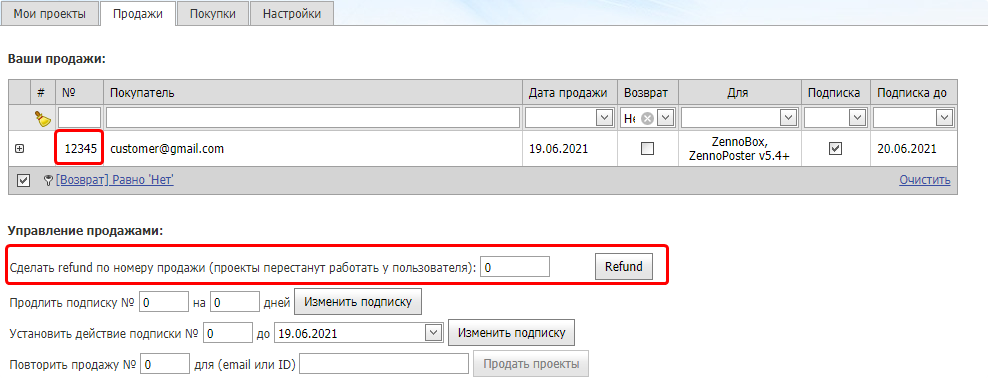
Как продлить подписку?
Развернуть ответ
Продлить ранее выписанную подписку можно на той же вкладке, где осуществляется продажа ботов, только в разделе Управление продажами.
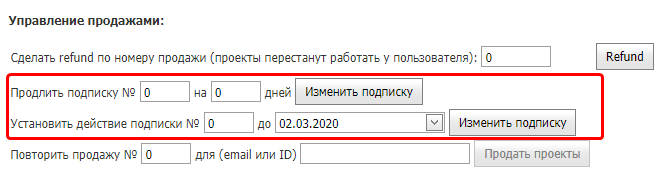
Продлить можно либо на определённое количество дней, либо до определённой даты. Номер продажи можно найти в таблице Ваши продажи, колонка №:
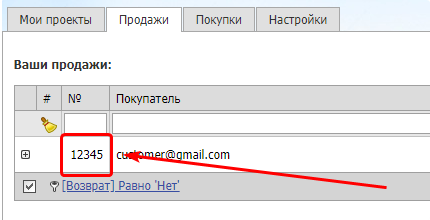
Как высчитывается комиссия при продаже проектов?
Развернуть ответ
При продаже одного проекта
Комиссия составляет $10 с каждой продажи одного проекта.
При продаже нескольких проектов одновременно
Если Вы продаёте одному человеку сразу несколько проектов, то второй и следующие проекты будут добавлять по $2 к стоимости общей комиссии (пример: при продаже одновременно 5 проектов комиссия составит $18 = $10 + $2 + $2 + $2 + $2).
При продаже проекта с плагинами
Если проект содержит ❗→ Плагины, то комиссия за него будет составлять $12, независимо от количества вложенных плагинов. Если Вы продаёте одному человеку сразу несколько проектов с плагинами, то комиссия рассчитывается так же, как и при продаже нескольких проектов без плагинов: первый $12, остальные по $2.
Где находятся купленные проекты?
Развернуть ответ
Директорию загрузки проектов можно узнать в настройках ZennoPoster (не ProjectMaker): вкладка *Другое=>❗→ *Настройка директории загрузки проектов.
Как правильно продать проект, если используются вложенные проекты?
Развернуть ответ
Если в Вашем шаблоне подключаются другие шаблоны, с помощью функции ❗→ Проект в проек�те, то вложенные проекты размещайте в той же директории, что и основной проект или в одной из его поддиректорий. А путь указывайте с помощью макроса { -Project.Directory- }
Как передать вспомогательные файлы (списки, таблицы и т.д.)?
Развернуть ответ
Передать подобные файлы через Личный кабинет нельзя. Их придётся передавать покупателю напрямую. А во ❗→ входных настройках предусмотреть выбор этих файлов.